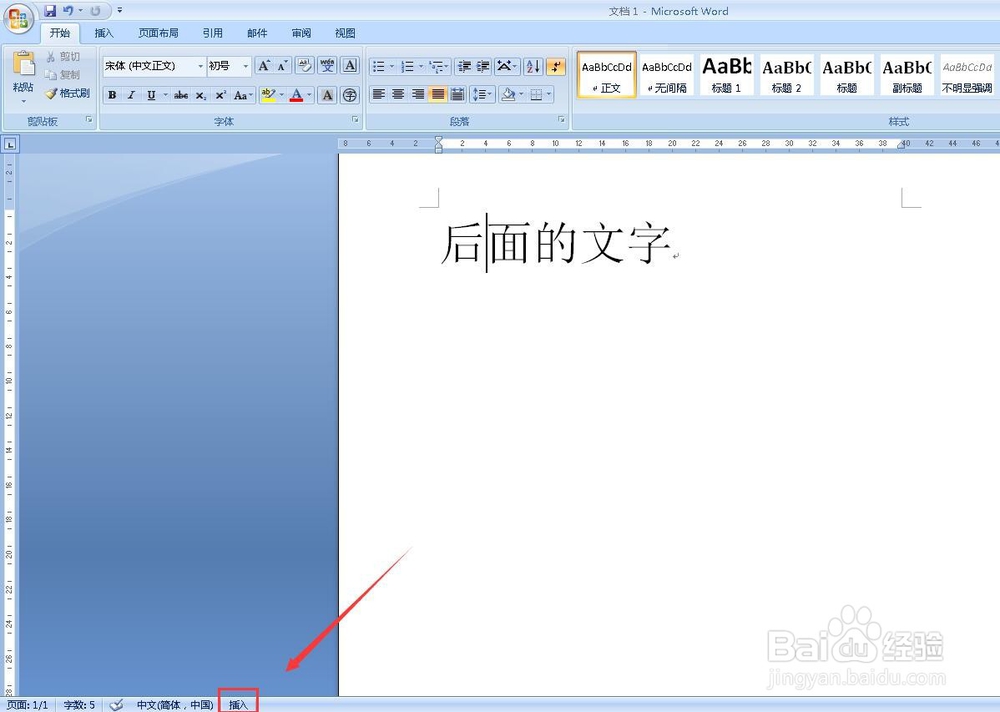1、打开我们需要编辑的Word文档,如果出现点击空格键就删除后面文字的情况,那么在Word窗口左下角会出现“改写”字样,如图所示:
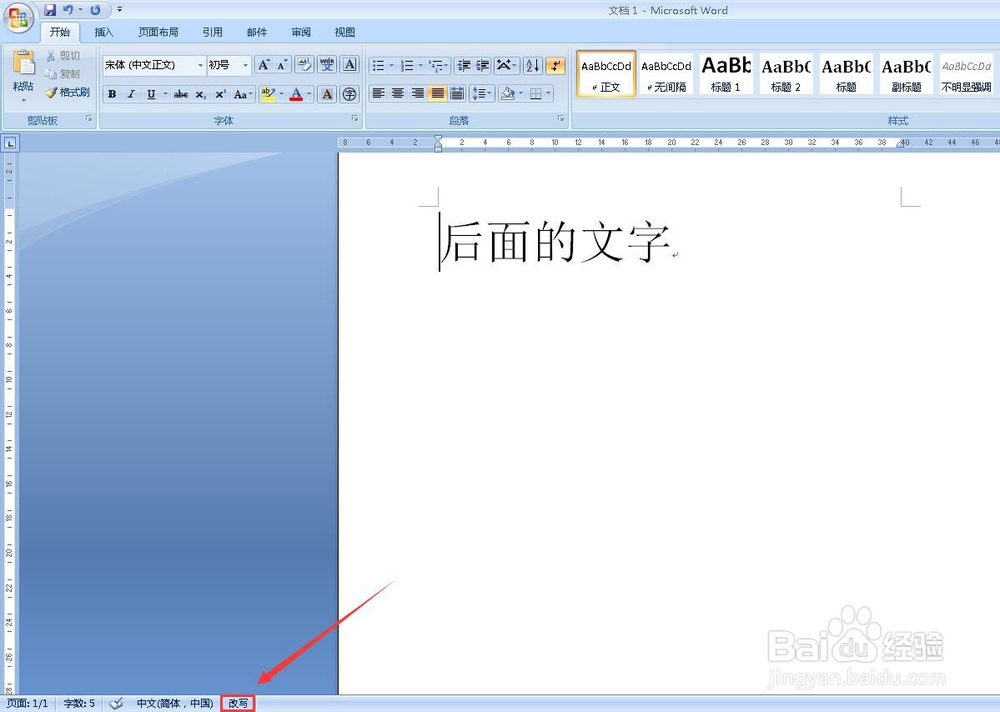
2、如果在窗口的左下角没有“改写”或者“插入”字样,我们可以在Word窗口底部的状态栏上单击鼠标右键,将“改写”选项选择即可,这样就可以出现“改写”字样了,如图所示:
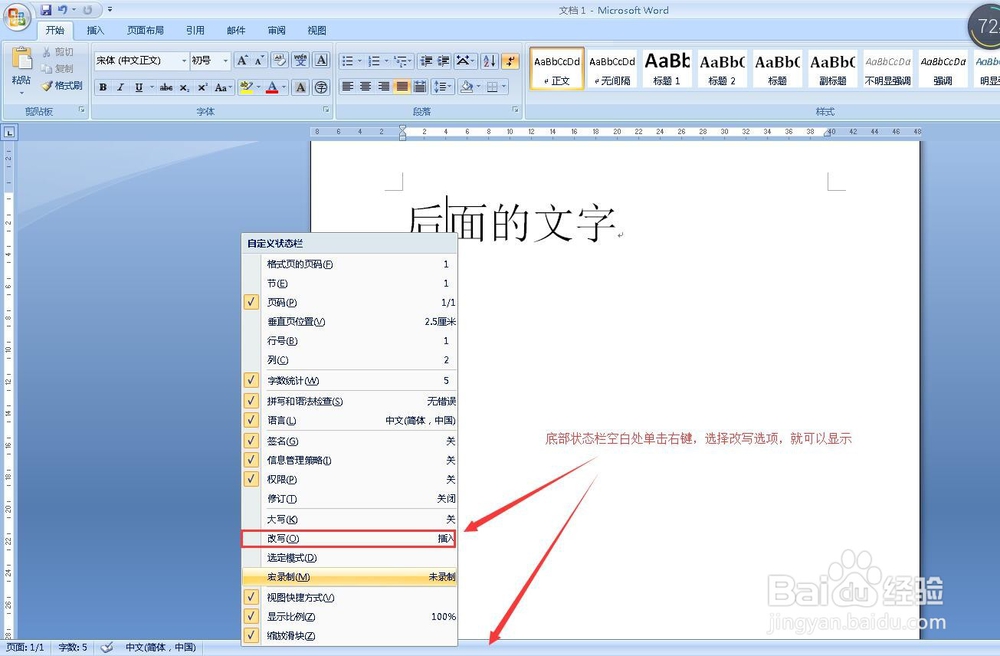
3、这时我们可以按键盘上的“Insert”键,如图所示:

4、这时可以发现,左下角的“改写”字样就变成了“插入”字样,我们在文档中再次按空格键,后面的文字就不会删除了,如图所示:
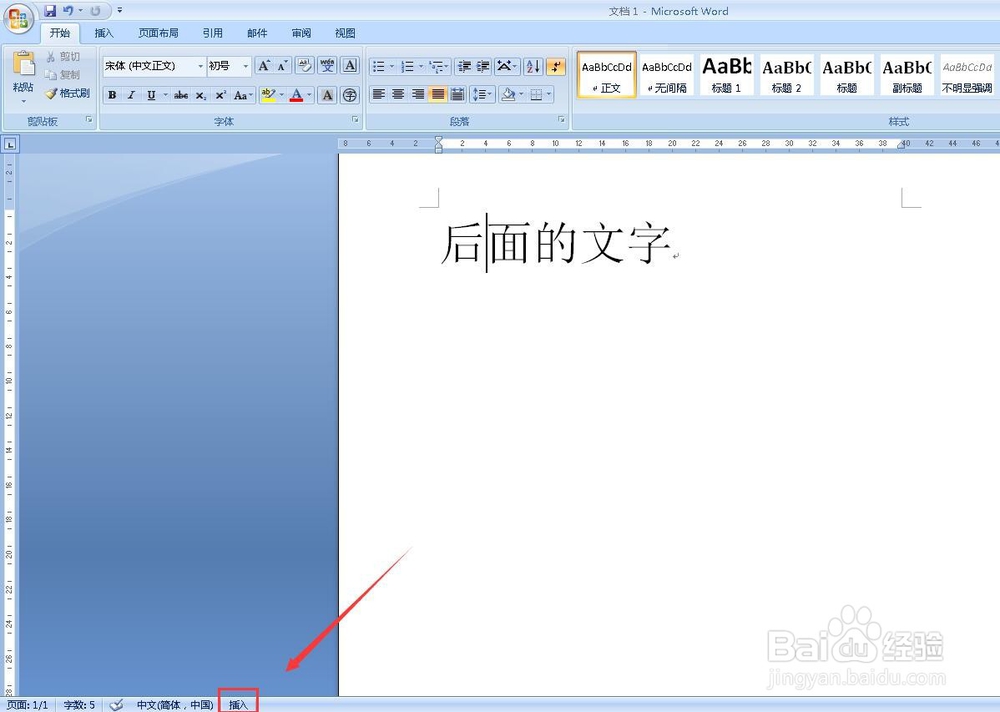
时间:2024-10-12 04:05:11
1、打开我们需要编辑的Word文档,如果出现点击空格键就删除后面文字的情况,那么在Word窗口左下角会出现“改写”字样,如图所示:
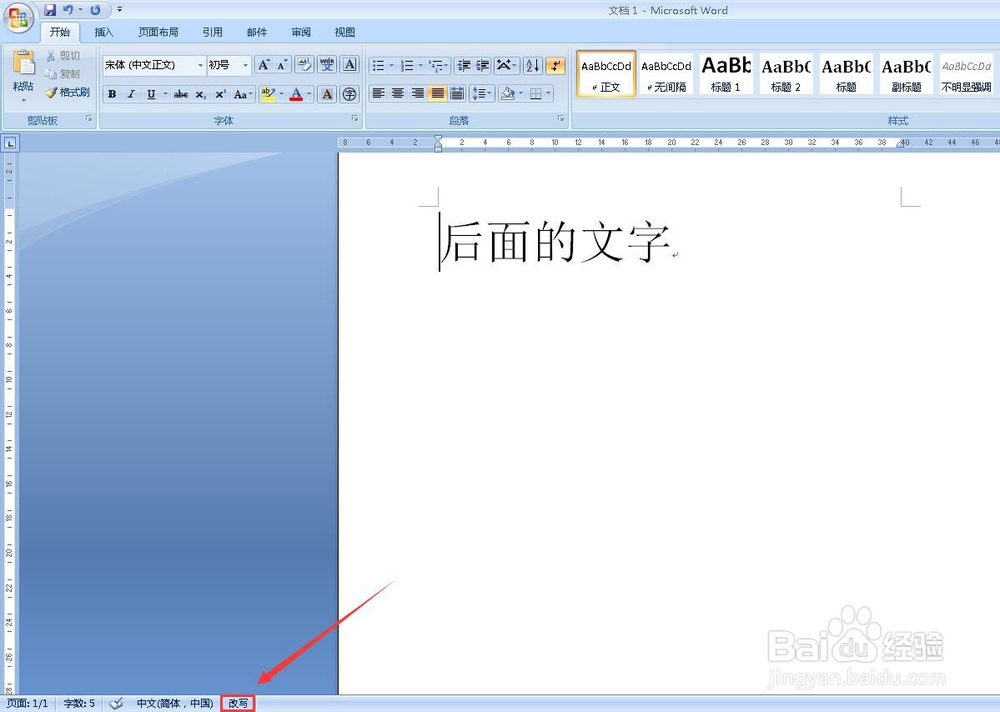
2、如果在窗口的左下角没有“改写”或者“插入”字样,我们可以在Word窗口底部的状态栏上单击鼠标右键,将“改写”选项选择即可,这样就可以出现“改写”字样了,如图所示:
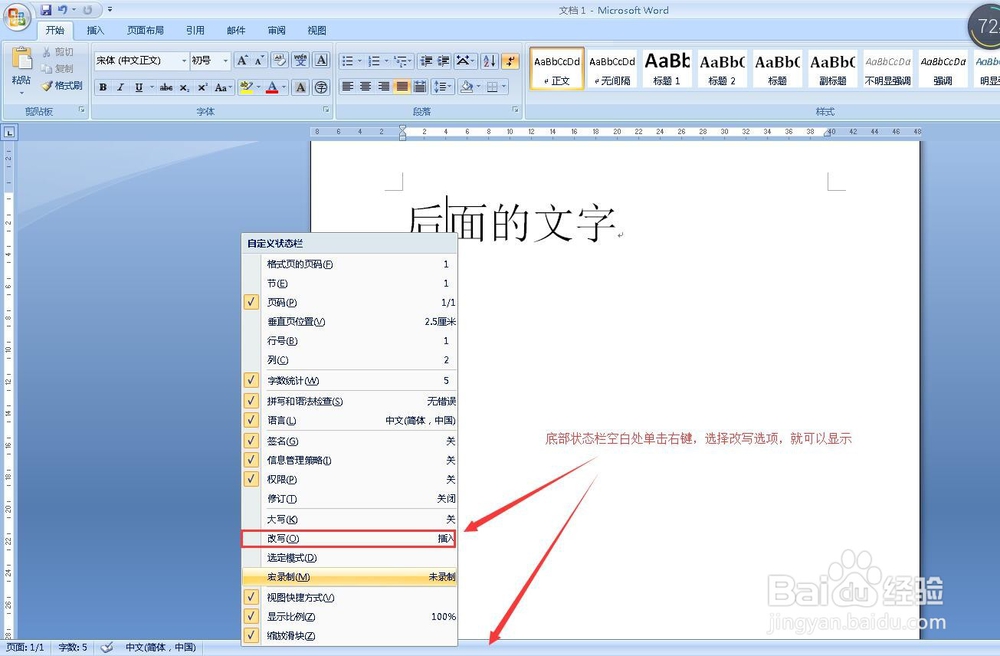
3、这时我们可以按键盘上的“Insert”键,如图所示:

4、这时可以发现,左下角的“改写”字样就变成了“插入”字样,我们在文档中再次按空格键,后面的文字就不会删除了,如图所示: